Erstellen einer automatischen Antwort in Outlook

- 2592
- 833
- Dr. Marlen Steinkamp
Microsoft Outlook ist eines der beliebtesten E -Mail -Programme. Es verfügt über viele sehr bequeme und nützliche Funktionen, mit denen Sie den Prozess des Austauschs von Mail -Nachrichten erheblich vereinfachen können. Viele Benutzer fielen in eine Situation, in der sie es lange Zeit nicht geschafft hatten, jemandes Brief zu beantworten. Damit die Person, mit der Sie Korrespondenz führen. Diese Funktion ist äußerst nützlich und nützlich für alle. In diesem Artikel werden wir ausführlich berücksichtigen, wie der Autokrat in Outlook konfiguriert wird. Lassen Sie uns es herausfinden. Gehen!

Das allgemeine Konfigurationsprinzip
Starten Sie das Programm, um automatisch Buchstaben an Microsoft Outlook zu senden und den Abschnitt "Haupt" zu öffnen. Klicken Sie anschließend auf die "neuen Elemente" und geben Sie in der E -Mail -Liste den Cursor in das Element "Nachricht in Format" ein und wählen Sie dann "gewöhnlicher Text" aus "Normaler Text".
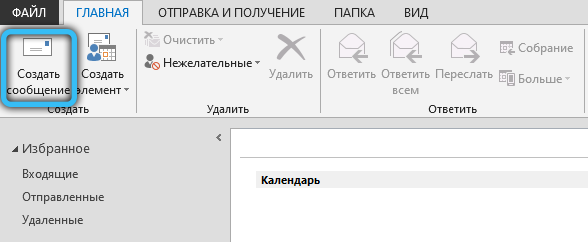
Danach müssen Sie den Text des Briefes schreiben, der automatisch verläuft. Gehen Sie dann zum Menü "Datei" und klicken Sie auf "Save As". Ein Fenster wird vor Ihnen geöffnet, wo Sie den Namen der gespeicherten Datei und dessen Typ eingeben müssen. Geben Sie im Feld "Dateityp" die Outlook -Vorlage (*.Oft) "". Klicken Sie auf die Schaltfläche "Speichern".
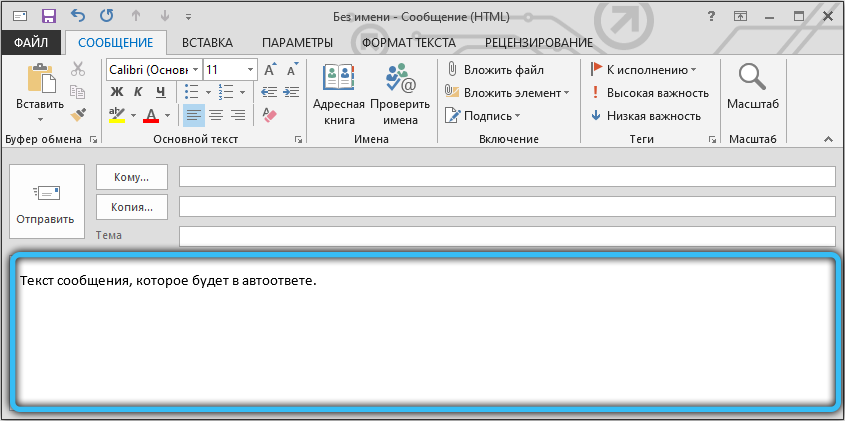
Öffnen Sie nun das Menü "Datei" erneut. Wählen Sie den Abschnitt "Regeln und Benachrichtigung" aus. Klicken Sie im angezeigten Fenster auf die Schaltfläche "Neu". Es wird eine Liste geben, aus der Sie eine Vorlage auswählen müssen. Gehen Sie zum Abschnitt "Beginnen Sie mit einer leeren Regel", markieren Sie die Element "Anwendung der Regel für die Berichte, die ich erhalten habe" und klicken Sie auf die Schaltfläche "Weiter" "," Nächste ".
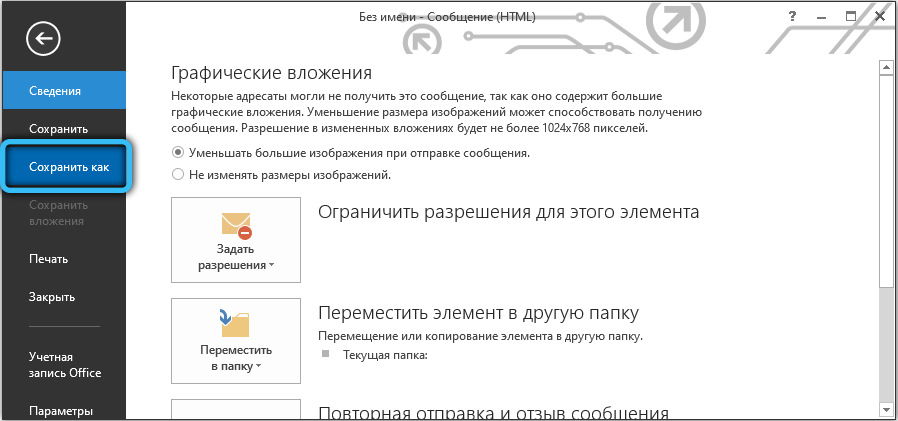
In der nächsten Phase sollte der Vogel die gewünschten Auswahlbedingungen festgestellt werden. Senden Sie beispielsweise eine Antwort nur an Briefe mit einer bestimmten Marke (Adresse, Überschrift) oder nur an eine E-Mail mit Text usw. Klicken Sie auf "Weiter", um alle erforderlichen Punkte zu markieren, auf "Weiter".
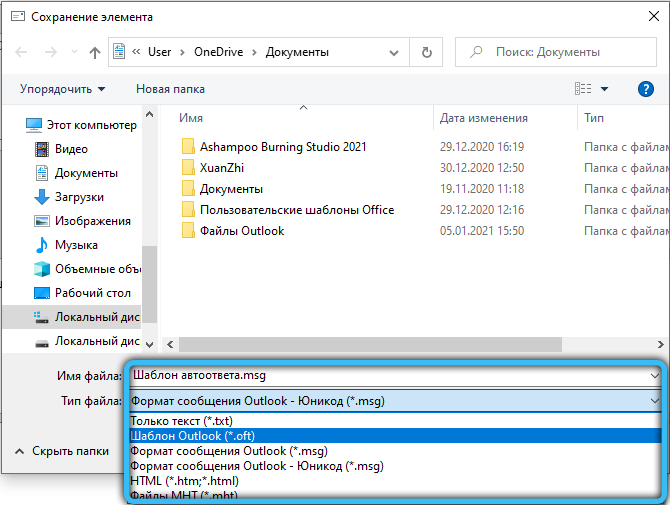
Wählen Sie nun aus, was mit der Nachricht getan werden soll. Zum Beispiel "Antwort verwenden". Am unteren Rand des Fensters befindet sich ein Link . Klicken Sie darauf und geben Sie den Pfad zu der zuvor mit der Vorlage gespeicherten Datei an, indem Sie auf die Schaltfläche "Öffnen" klicken. Stellen Sie sicher, dass der Pfad korrekt angegeben wurde. Es bleibt bleibt, um die Tasten zu drücken, um den Vorgang zu bestätigen und abzuschließen. Bereit. Danach wird in allen angegebenen Fällen der neu erstellte Brief automatisch gesendet.
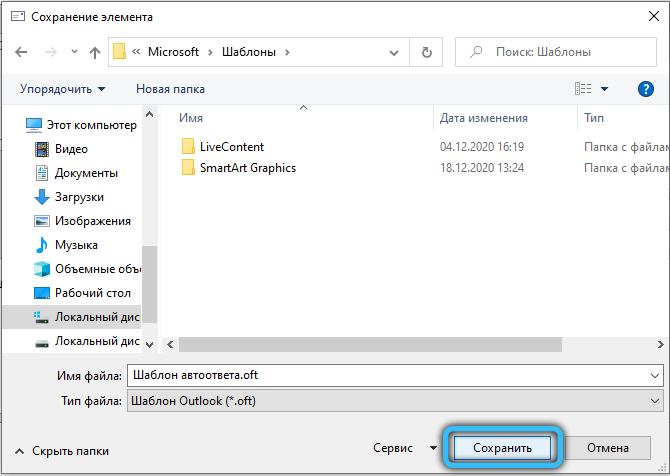
Outlook 2007
Trotz der Tatsache, dass die früheste Version von Microsoft Outlook vor mehr als 10 Jahren veröffentlicht wurde, verwenden die Besitzer der schwachen und veralteten PCs es weiterhin aktiv aktiv.
Das Auto -Open von Auto -Otlook 2007 hat den Namen "Deputy". Um direkt zur Einstellung zu wechseln, klicken Sie auf die Registerkarte "Dienst" und wählen Sie "Deputy" in der Drop -Down -Liste aus. Installieren Sie im nächsten Dialogfeld das Flag gegenüber der Zeile "Ich bin nicht bei der Arbeit" und geben Sie den Text der Nachricht ein, die Menschen erhalten, wenn Sie am Arbeitsplatz abwesend sind.
Bitte beachten Sie, dass sich die Regeln für die Bearbeitung von Benachrichtigungen im selben Fenster im Feld Eintragsfeld befinden. Schließen Sie nach Abschluss aller Vorgänge das Menü, indem Sie auf die Schaltfläche "OK" klicken.
Outlook 2010
Das Einrichten einer automatischen Antwort in Microsoft Outlook 2010 wird aus dem Menü "Datei" → "Informationen" → "Autotiven" vorgenommen. Standardmäßig ist diese Option deaktiviert, daher muss sie aktiviert werden, indem Sie auf den Text "Autoren senden" klicken.
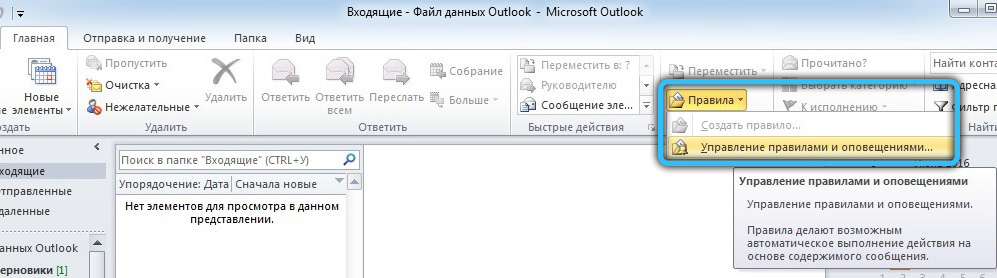
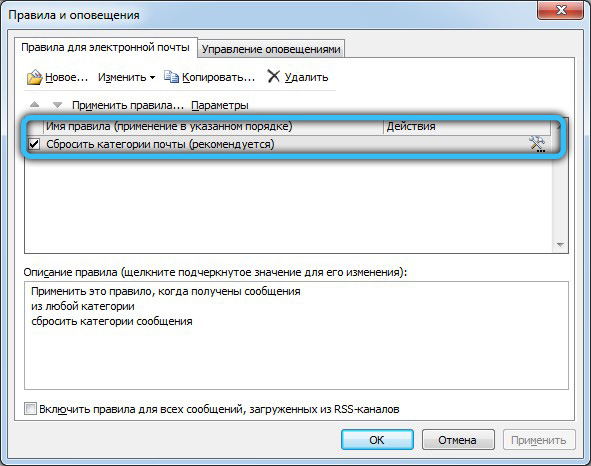
Darüber hinaus haben Benutzer die Möglichkeit, einen Zeitraum festzulegen, in dem diese Funktion gültig ist. Setzen Sie dazu ein Scheckmarkt neben der Zeile „Nur über den nächsten Zeitraum senden“ und geben Sie dann die genaue Zeit und das Datum des Betriebs der automatischen Nachrichten an. Dieser Artikel wird in Fällen, in denen Ihre Urlaubs- oder Geschäftsreise geplant ist, äußerst nützlich sein.
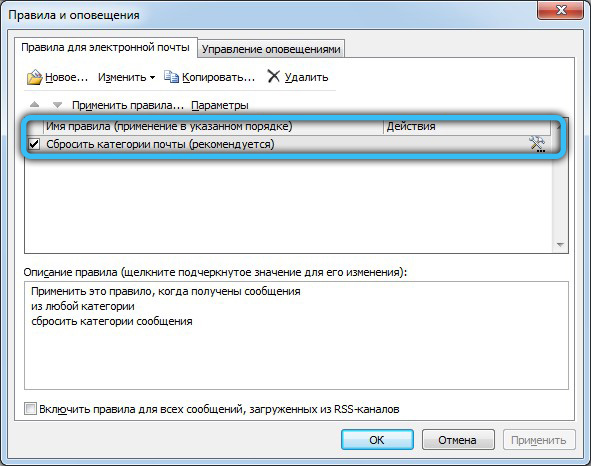
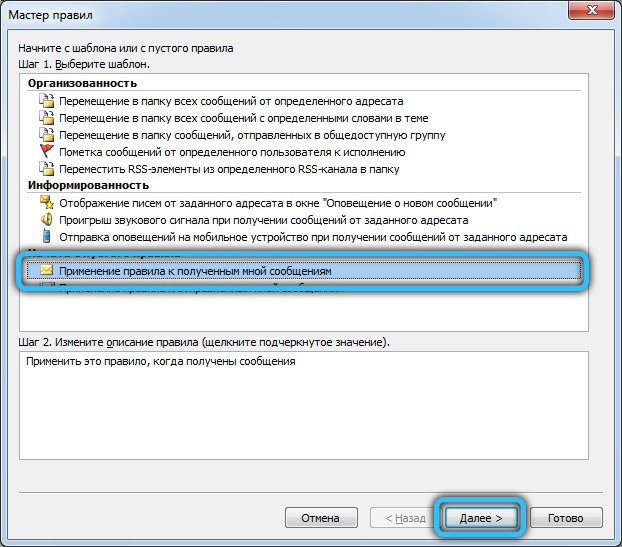
Der nächste Schritt muss den Text des Briefes für Ihre Empfänger erstellen und eingeben. Wir empfehlen auch, die Registerkarte "außerhalb der Organisation" zu öffnen, das Flag "Auto -Office außerhalb der Organisation" zu markieren und den Text im entsprechenden Eingangsfeld zu duplizieren. Daher wird jeder Absender rechtzeitig über Ihre Abwesenheit informiert.
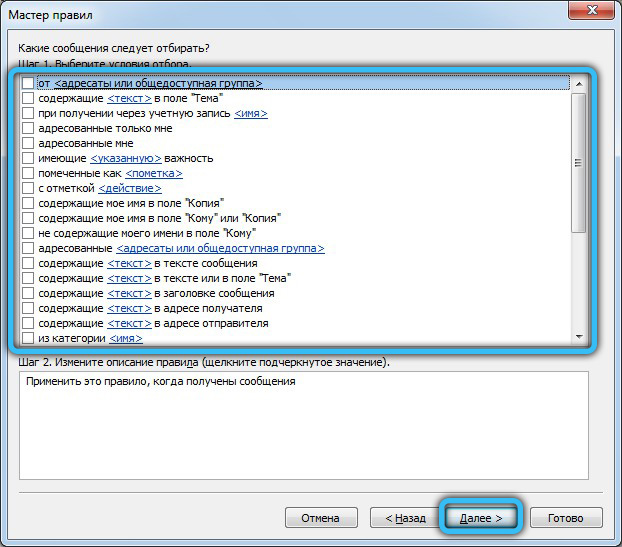

Aber das ist noch nicht alles! Mit der Funktionalität des Programms können Sie bestimmte Verarbeitungsregeln für den Antwortgerät festlegen und auf die Schaltfläche "Regeln" im selben Fenster klicken. Erstellen Sie eine neue Regel, indem Sie auf "hinzufügen" klicken. In diesem Menü können Sie das Senden konfigurieren, damit Briefe von bestimmten Personen an alle anderen gesendet werden, beispielsweise Kollegen. Oder erstellen Sie einen Filter für Briefe, dessen Thema das Wort "Punktzahl" enthält, und senden Sie sie automatisch an die Buchhaltungsabteilung.
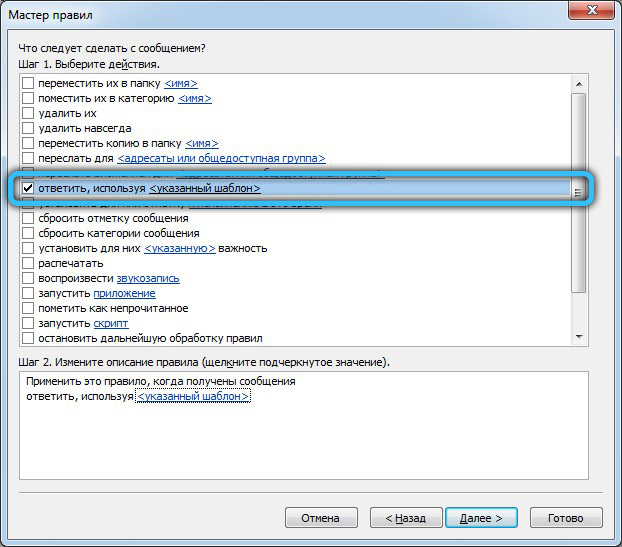
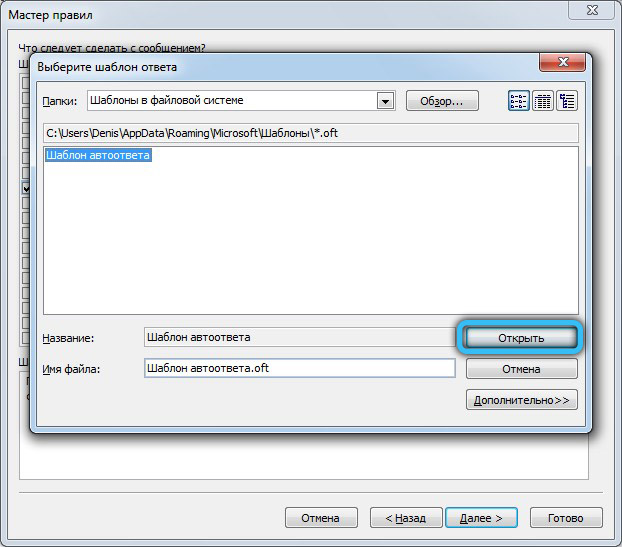
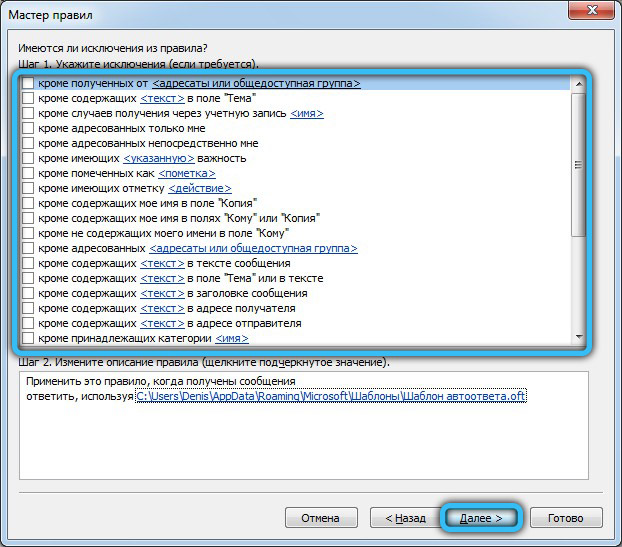
Vervollständigen Sie die Einstellung durch doppeltes Klicken auf die Taste "OK".
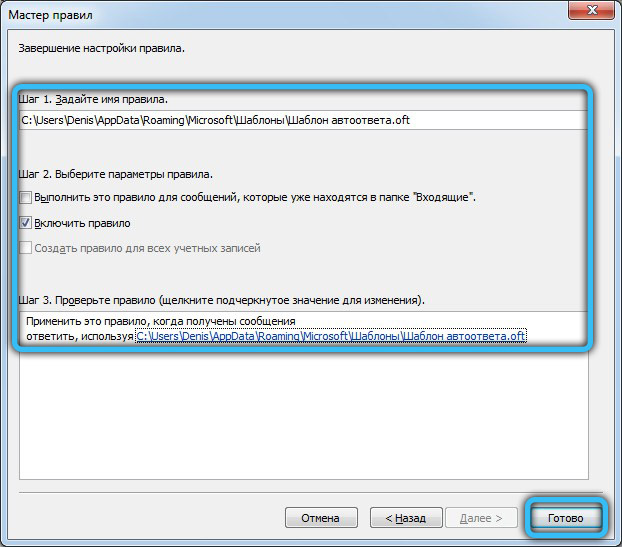
Outlook 2013 und 2016
Die Einstellung in diesen Versionen ist eigentlich nicht anders, deshalb haben wir beschlossen, sie zu kombinieren. Führen Sie zunächst Outlook aus und gehen Sie links zum Menü "Datei". Klicken Sie anschließend auf "Informationen" → "Autotles". Das geöffnete Fenster sehr ähnlich der Version 2010 sehr ähnlich wie bei der Version 2010. Um die Funktion einzuschalten, ändern Sie den Schalter in die Position "Autotitäten senden".
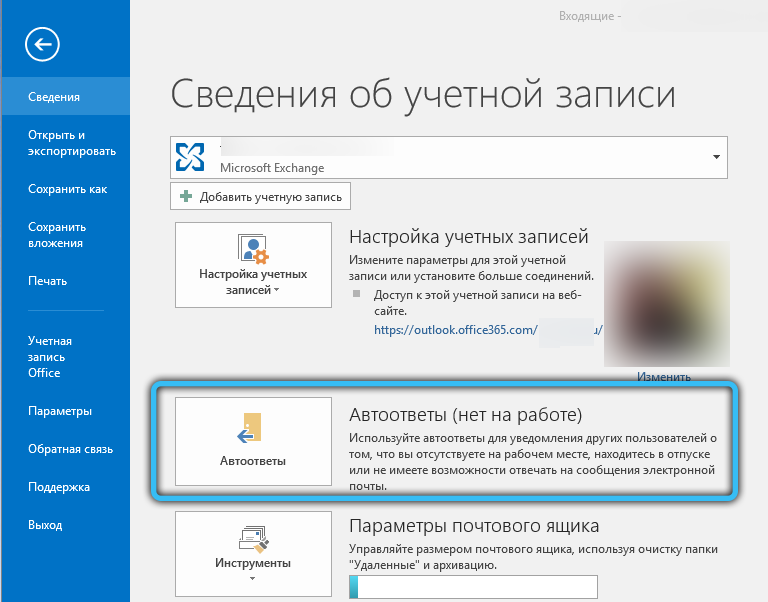
Darüber hinaus können Sie einen Zeitrahmen festlegen, in dem der Status automatischer Nachrichten aktiv ist. Dies geschieht mit einem Checkmark gegenüber dem entsprechenden Absatz. Diese Methode ist besonders effektiv, wenn Sie beispielsweise das Startdatum und das Datum der Veröffentlichung des Urlaubs festlegen müssen.
Füllen Sie nach der Einstellung der anfänglichen Parameter das Feld mit einer Antwortmeldung aus. Wenn Sie dies wünschen, können Sie bearbeitete Tools, insbesondere, ändern Sie den Standort, die Größe und die Farbe der Schriftart.
Auf der Registerkarte „Außenorganisation“ empfehlen wir auch, die entsprechende Mitteilung einzugeben, damit aufgrund Ihrer Abwesenheit jeder rechtzeitig benachrichtigt wird.
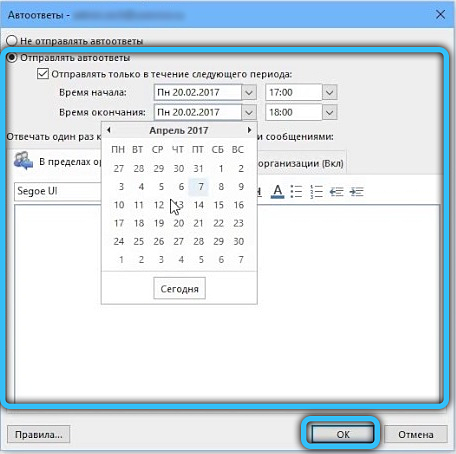
Eine weitere nützliche Option "Regeln" im selben Panel. Mit ihrer Hilfe können Sie eingehende Buchstaben verarbeiten und an bestimmte Bedingungen einhalten. Diese Einstellung hat viele Anwendungen und geeignete Parameter. Daher ist es nicht schwierig, ein Beispiel für Adressaten oder Schlüsselwörter hinzuzufügen und auf dieser Grundlage eine Aktion auszuführen.
Speichern Sie nach allen vorgenommenen Änderungen die Einstellungen, indem Sie doppelt auf OK drücken. Um Änderungen vorzunehmen und eine vollständige Abschaltung vorzunehmen, kehren Sie zum Menü "Start" → "Informationen" → "Autotles" zurück
Outlook Cloud -Version
Einbeziehung und Konfiguration automatischer Antworten auf der Outlook -Website.Com ist kein komplizierter Prozess. Natürlich hat die Webversion im Vergleich zu Outlook nur begrenzte Möglichkeiten, ihren Vorteil für die Zugänglichkeit und die Benutzerfreundlichkeit.
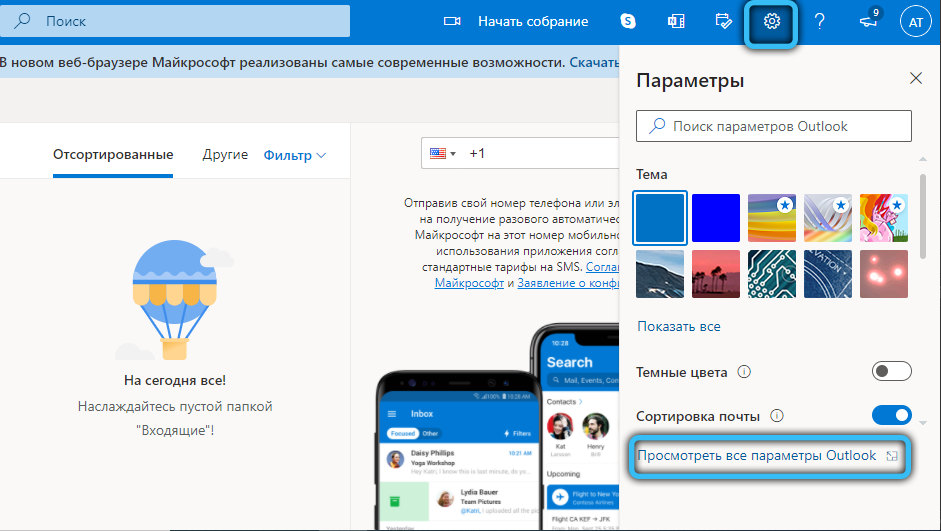
Gehen Sie zur Hauptseite der offiziellen Site und wählen Sie die "Einstellungen" → "Alle Outlook -Einstellungen anzeigen und dann den Artikel" Post "→" Automatische Antworten ". Bewegen Sie den Schalter "Automatische Autooutlets einschalten".
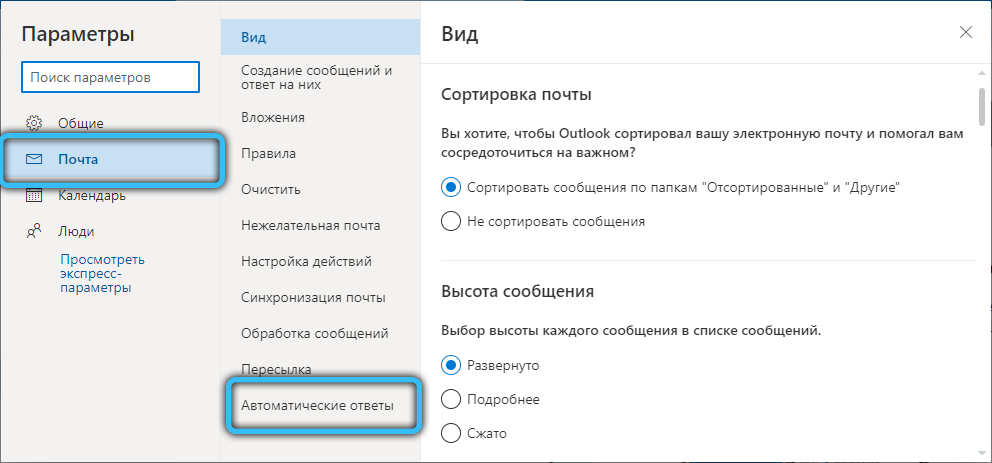
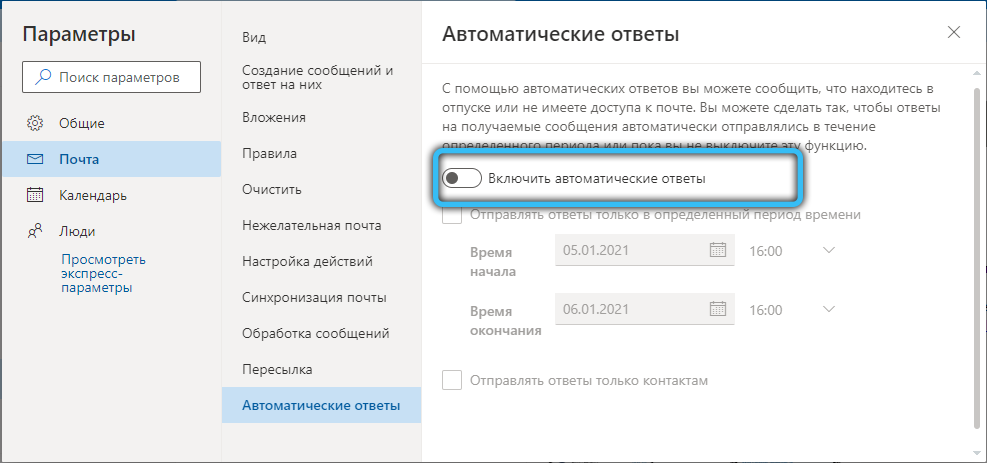
Auf derselben Seite können Sie einen Zeitraum festlegen, in dem die Antworten funktionieren, indem Sie die Felder mit Datum und Uhrzeit ausfüllen. Die unter bestimmten Umständen nützliche Bedingung ist nicht obligatorisch. Wenn Sie interessiert sind, geben Sie die DAW, wenn nicht, und lassen Sie es frei, loszulassen.
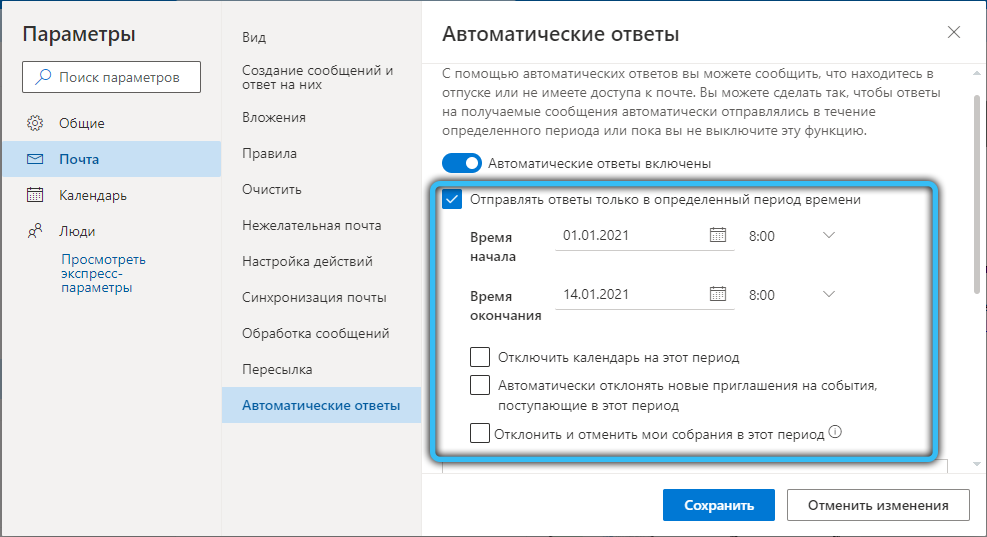
Das Wichtigste ist jetzt, dass Sie den Antworttext eingeben müssen, der im ausgehenden Brief enthalten ist.
Nach dem Nachrichteneintrag empfehlen wir Ihnen, auf den Artikel "Antworten nur an Kontakte zu senden" zu achten, die nur an diejenigen Adressänder gesendet werden sollen, die in Ihren Kontakten sind. Beheben Sie Ihre Wahl mit einem Tingh neben dieser Linie. Klicken Sie abschließend auf "Speichern".
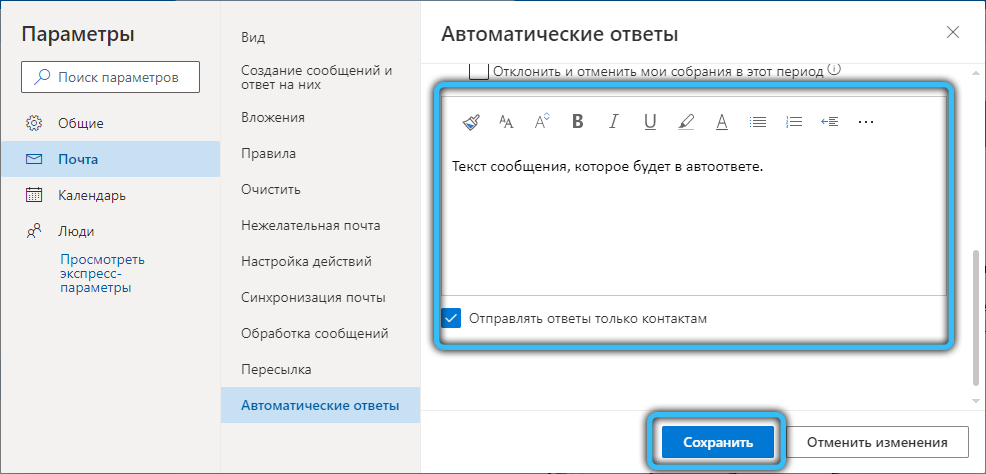
Outlook Executive -Einstellung am Telefon
Es ist nicht immer möglich, einen Computer oder einen Laptop zu verwenden, um den Anrufbeantworter in Outlook zu konfigurieren. In solchen Situationen kann dies mit einem mobilen Gerät erfolgen. Das allgemeine Prinzip des gleichen einfachen und bei den meisten Benutzern keine Schwierigkeiten verursachen. Wir haben jedoch Anweisungen für Sie gegeben, um alles sicherlich zu erreichen.
Führen Sie die Anwendung aus und gehen Sie zum "Menü" (drei vertikale Punkte) → "Einstellungen". Wählen Sie anschließend "E -Mail -Einstellungen" → "Automatische Antworten". Geben Sie den Text der Benachrichtigungen ein und speichern Sie ihn, indem Sie auf OK klicken.
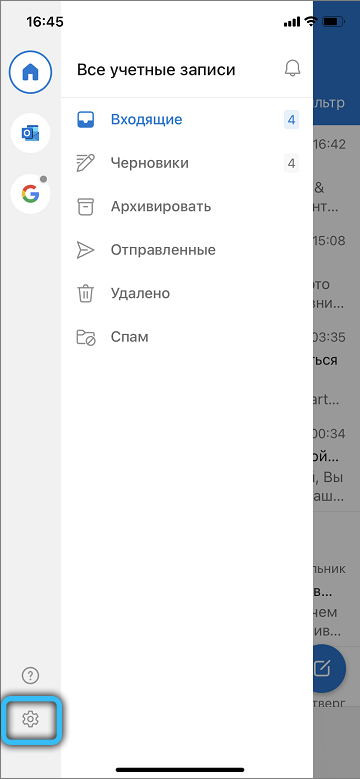
Für jede einzelne Situation können Sie ein geeignetes Automobil erstellen. Dies hilft dabei, das Versenden von Mail zu automatisieren, Zeit zu sparen und den Kontakt zu Freunden, Kunden oder Kollegen zu verlieren. Sie können auch einen solchen Anrufbeantworter für die Urlaubszeit erstellen.
Jetzt wissen Sie, wie man einen Autokraten in Outlook macht. Wie Sie sehen können, geschieht es sehr einfach und schnell, während Sie sich stark vereinfachen, um Korrespondenz durchzuführen. Schreiben Sie in die Kommentare, wenn dieser Artikel für Sie nützlich war, und stellen Sie Fragen von Interesse an das betrachtete Thema.

